Live Writer – Blogar ficou muito mais prático
O Windows Live Writer é um das ferramentas essencias para quem quer manter um site sempre atualizado. Se você tem um blog e cria os seus artigos na área de edição do WordPress, não sabe o que está perdendo.
É uma ferramenta excelente, a ponto de causar estranheza o fato de que ela não tenha sido tão divulgada como outras da “série” Windows Live. Bem, mas o que importa é que agora você vai conhecer e poder usar à vontade!
Algumas características muito interessantes do Live Writer são:
– Você não paga nada!
– Detecta automaticamente as configurações, temas e categorias do seu site.
– Facilita enormemente a inserção de imagens no artigo. É como colocar uma imagem num documento do Word.
– Não é necessário fazer login no site e utilizar a interface do WordPress.
– Todo o artigo pode ser criado offline. Só é necessário estar conectado para publicar o artigo.
– A edição de artigos já publicados também pode ser feita. Basta abrir a lista de artigos através do menu “Open Post” e escolher o artigo a editar.
– É possível salvar localmente rascunhos dos artigos, para continuar a criação em outro momento.
– Mapas do Window Live Local podem ser facilmente inseridos no artigo.
Leia também
Há várias formas de visualização do artigo, eu particularmente prefiro a primeira, pois já sei como vai ficar a formatação do artigo. Vale a pena ressaltar que a formatação é definida pelo estilo (CSS) do tema utilizado, e o Live Writer não deve se preocupar muito com isso.
As formas de visuazação são as seguintes:
– Normal: mostra um texto sem formatação especial. Bem simples boa para escrever rápido, sem se preocupara em saber como vai ficar.
– Web layout: o artigo é exibido no layout definido no site. Porém, apenas o layout do artigo é utilizado.
– Web preview: não é possível editar, mas mostra exatamente como o artigo ficará após ser publicado.
– HTML Code: Mostra o código HTML!
Apesar de ser muito simples colocar uma imagem, na minha opinião seria interessante se existissem mais opções relacionadas á inserção de imagens. Mesmo assim, é possivel modificar o código HTML que será utilizado na inserção de imagens, o que já é bem útil.
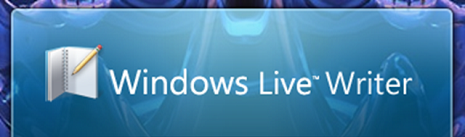
É possível blogar sem usar a versão online do WordPress
Instalação é utilização:
Após fazer o download, a instalação é rápida e sem maiores problemas, é só “ir avançando”!
Se voce utiliza o WordPress, escolha a opçao “Another weblog service”.
Depois informe o caminho do wordpress no seu site, o nome e a senha do usuário.
Observe que, se o wordpress não estiver instalado na raiz, deve ser informado o subdiretório em que ele está instalado.
Após isto, o Live Writer irá descobrir automaticamente as configurações do seu site, e você já poderá escrever seus artigos com muito mais facilidade.
A tela para criação e edição dos arquivos é a seguinte.
Espero que tenha gostado deste artigo, e com isso possa economizar preciosas horas. É realmente muito mais fácil e intuitivo criar um artigo pelo Writer.
Sobre o autor
Profissional de TI com mais de 20 anos de experiência na indústria. Bacharel em Matemática Computacional, sempre aprendendo sobre tecnologia, jogos, desenvolvimento de software e automação. É criador do site Palpite Digital onde compartilha conhecimentos desde 2007!
Veja também

Visualizador de arquivos Excel (xls e xlsx)

Abrir e visualizar .docx e .xlsx sem instalar o Office! Visualizadores da Microsoft!

Robots.txt no WordPress – Controle a indexação.

Publicar artigos pelo N97